Excel中经常需要使用到自动求和公式,自动求和具体该如何操作呢?接下来小编举例简单的例子告诉大家excel设置自动求和公式的方法。excel设置自动求和公式的方法设置自动求和公式步骤1:将鼠标放在要求和数据区域的紧挨着的下面一个单元格,如下图的D10单元格,然后点击【开始】-【自动求和】按钮就可以自动求D......
如何在Excel 2013/2016中对包含#N / A错误的单元格中添加条件格式
Excel函数
2021-11-17 14:01:47
本文将讲述如何格式化Excel中包含#N / A错误的单元格。如何在Excel 2013/2016中对包含#N / A错误的单元格中添加条件格式。
格式化包含#N / A错误的单元格
假设您有一系列包含#N / A错误的单元格,并且您希望使用条件格式来高亮显示包含#N / A错误的单元格。我们该怎么做呢?只需执行下面的步骤:
由于#N / A不是文本,因此您需要使用ISNA函数在条件格式中匹配此类型的错误。
步骤1:选择包含#N / A错误的数据范围。
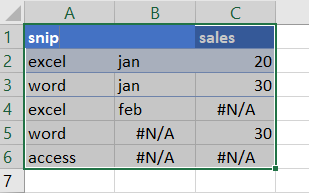
步骤2:转到“开始”选项卡,然后单击“样式”组下的“条件格式”命令。然后从弹出菜单列表中单击“新建规则”。然后将打开“新建格式规则”对话框。
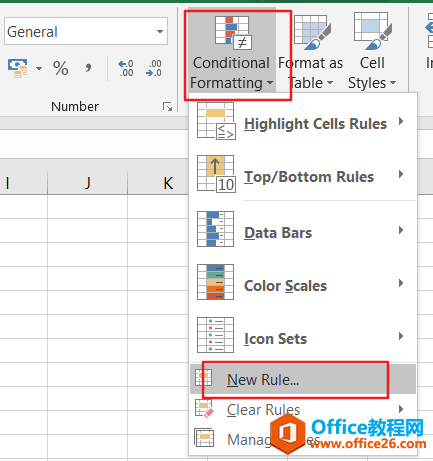
步骤3:在选择规则类型列表中,选择使用公式确定要设置格式的单元格,并在“为符合此公式的值设置格式”的文本框中输入以下公式:
= ISNA(A1)
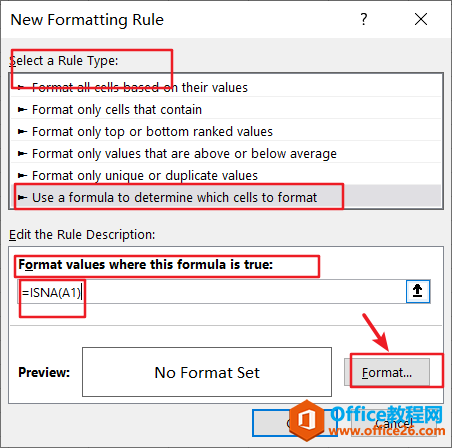
注意:单元格A1是您选择的第一个单元格。
步骤4:单击格式按钮,将打开设置单元格格式对话框。切换到“设置单元格格式”对话框中的“填充”选项卡,然后选择一种颜色作为背景颜色。然后单击确定按钮。
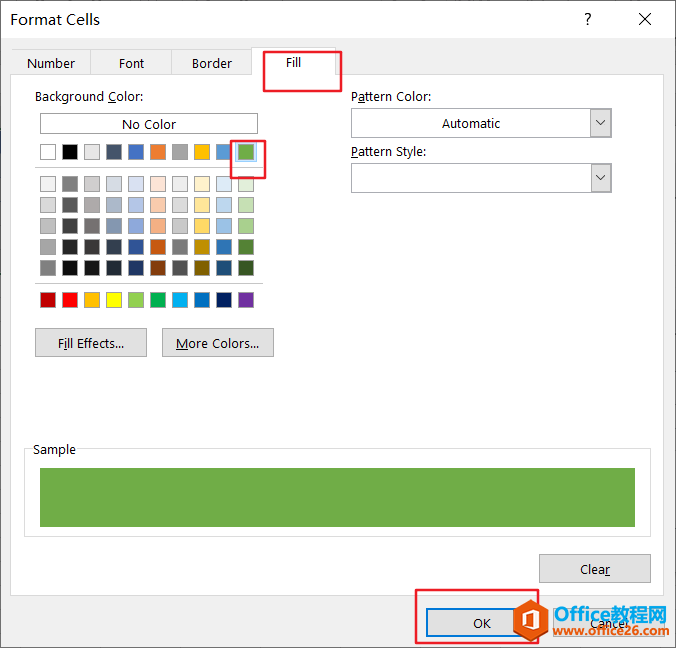
步骤5:然后返回到新建格式规则对话框,再次单击确定按钮。
步骤6:您将看到所有包含#N / A错误的单元格在设置时都以绿色突出显示。
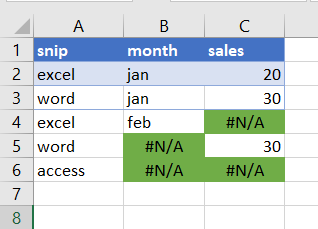
相关文章
